Jak nainstalovat a používat doplňky v PowerPointu
Microsoft Office Microsoft Powerpoint Microsoft Powerpoint Kancelář Hrdina / / June 28, 2023

Publikováno

Doplňky vám mohou pomoci snadněji vytvářet skvělé prezentace v PowerPointu. V této příručce se dozvíte, jak nainstalovat a používat doplňky v PowerPointu.
Microsoft PowerPoint je nabitý užitečnými funkcemi, které vám pomohou rychle a snadno vytvářet úžasné prezentace. Z vkládání videí k získání tipů jak zlepšit styl prezentace, existuje spousta vestavěných nástrojů, díky kterým budou vaše prezentace vyjímečné.
Někdy si však můžete přát, aby měl PowerPoint funkci nebo funkci, která v aplikaci aktuálně není k dispozici. Naštěstí existuje obrovská sbírka doplňků třetích stran, které můžete integrovat do PowerPointu a nabídnout tak ještě více funkcí.
Pokud chcete PowerPointu poskytnout ještě větší výkon, přečtěte si, jak nainstalovat a používat doplňky v PowerPointu.
Co jsou doplňky aplikace PowerPoint?
Doplňky aplikace PowerPoint jsou zásuvné moduly třetích stran, které do aplikace Microsoft PowerPoint přidávají další funkce. Tyto doplňky mohou nabízet další aktiva, jako jsou obrázky nebo videa, přidávat funkce, jako např
Mnoho z těchto doplňků je nabízeno zdarma, ale existuje také mnoho doplňků, které za použití vyžadují platbu. Ve skutečnosti vás některé z populárnějších doplňků mohou vrátit zpět o stovky dolarů.
Doplňky můžete nainstalovat přímo z PowerPointu a existuje několik způsobů, jak toho dosáhnout.
Jak nainstalovat doplňky v PowerPointu z Office Store
Oficiálním způsobem instalace doplňků je použití Microsoft Office Store. Toto je nejjednodušší způsob instalace doplňků, ale některé doplňky nejsou dostupné prostřednictvím obchodu Office Store a je třeba je přidat ručně.
Instalace doplňků z Office Store v PowerPointu:
- Otevřete PowerPoint.
- Klikněte na Vložit Jídelní lístek.
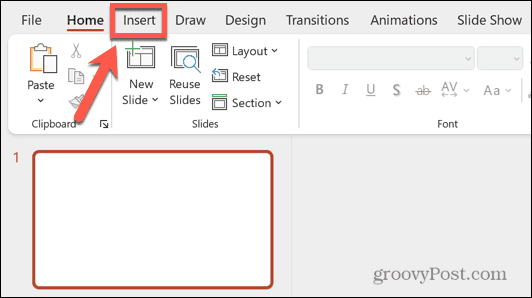
- Na pásu karet klikněte Získejte doplňky.
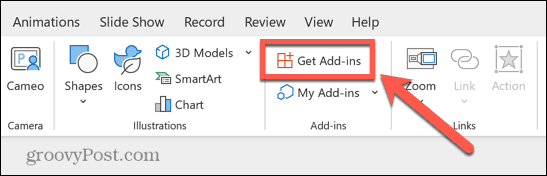
- V Doplňky Office vyhledejte doplněk, který chcete nainstalovat, a stiskněte Přidat.
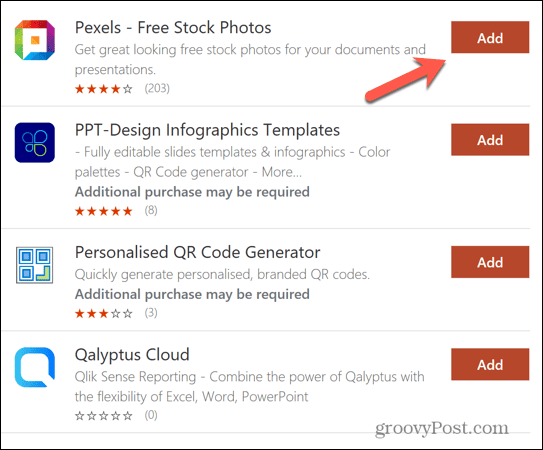
- Odsouhlaste podmínky a klikněte Pokračovat.
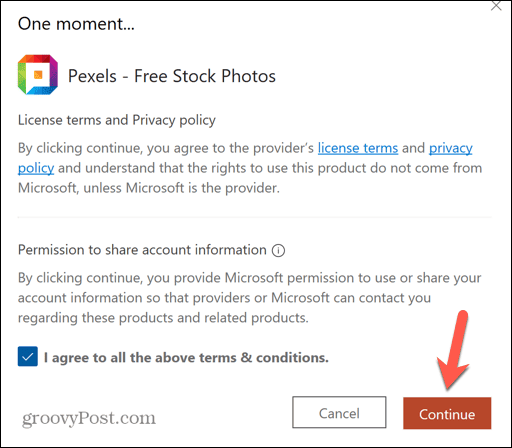
- Váš doplněk by nyní měl být nainstalován. Mnoho doplňků se otevře v podokně na pravé straně okna aplikace PowerPoint.

Jak nainstalovat doplňky v PowerPointu z jiných zdrojů
Pokud požadovaný doplněk není v obchodě s doplňky, budete ho muset přidat ručně.
Instalace doplňku PowerPoint z jiného zdroje:
- Najděte a stáhněte si doplněk, který chcete použít, z jeho oficiálních stránek.
- Otevřete PowerPoint a klikněte na Vložit Jídelní lístek.
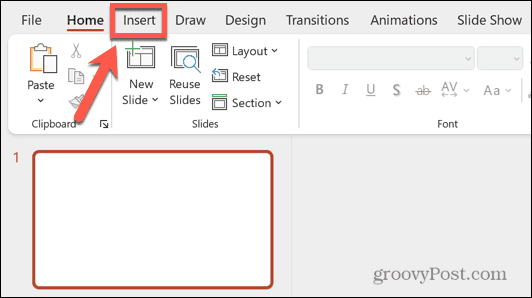
- Na pásu karet klikněte na malou šipku vedle Moje doplňky.
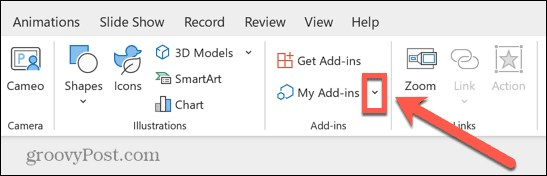
- Vybrat Správa dalších doplňků.
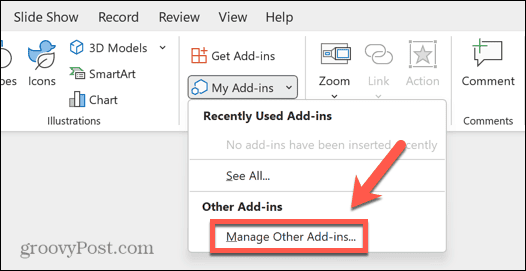
- Klikněte na Spravovat rozevírací seznam.
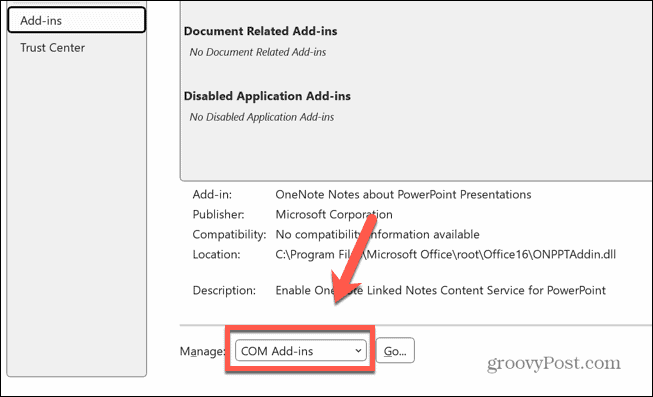
- Vybrat Doplňky aplikace PowerPoint.
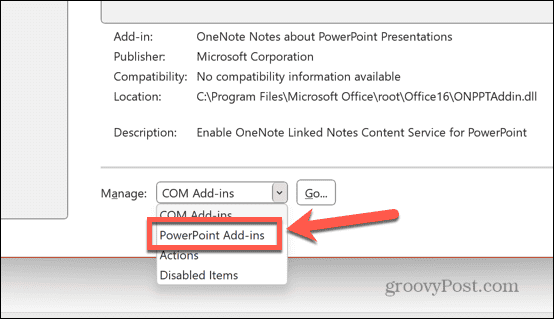
- Klikněte Jít.
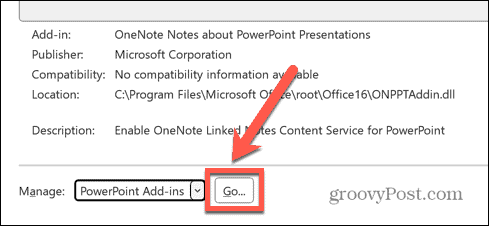
- Klikněte na Přidat nový knoflík.
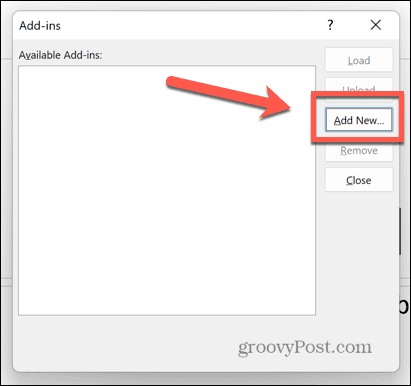
- Najděte stažený doplněk a klikněte OTEVŘENO.
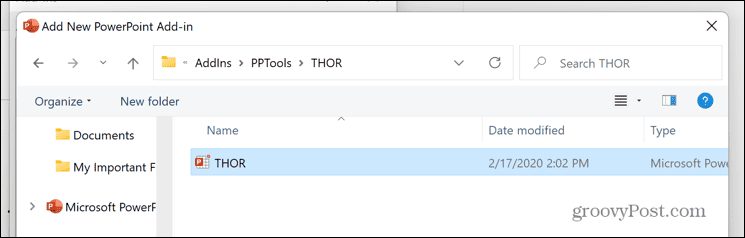
- Doplněk by nyní měl být přidán do PowerPointu.
- Nyní byste měli být schopni používat doplněk v PowerPointu podle pokynů tvůrce.
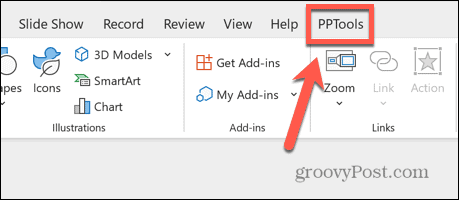
Užitečné doplňky PowerPoint
S tolika doplňky PowerPoint, ze kterých si můžete vybrat, může být těžké najít skvělé doplňky mezi těmi méně užitečnými. Za tímto účelem uvádíme seznam některých užitečnějších doplňků, které si můžete nainstalovat.
Nejlepší bezplatné doplňky pro PowerPoint
Všechny následující doplňky jsou zdarma k použití, i když některé z nich nabízejí placené úrovně, které přidávají další funkce.
- Pexels: Skvělý doplněk pro vyhledávání obrázků pro vaše snímky.
- Pickit: Další knihovna licencovaných obrázků pro použití ve vašich snímcích.
- Laboratoře PowerPoint: Poskytuje užitečné designové funkce, díky nimž vaše snímky vyniknou.
- QR4Office: Rychle generujte a vkládejte QR kódy do svých prezentací PowerPoint.
- Mentimetr: Přidejte do svých prezentací interaktivní ankety a kvízy.
- Ikony podle Noun Project: Velká knihovna ikon, které lze snadno vyhledávat.
- Časová osa kanceláře: Nástroje pro plánování a sledování projektů.
- Pixton komiksové postavy: Vytvářejte snímky ve stylu komiksu.
Nejlepší placené doplňky pro PowerPoint
Následující doplňky nabízejí výkonné funkce, ale stojí za to. Budete se muset rozhodnout, zda si myslíte, že dodatečné funkce stojí za cenu. Aktuální ceny najdete pomocí odkazů, přičemž ceny se pohybují od několika dolarů ročně až po několik stovek dolarů.
- SlideHub: Knihovna návrhářských snímků, která vám pomůže rychle vytvářet prezentace.
- NástrojeToo: Užitečná sada nástrojů pro vytváření konzistentně stylizovaných prezentací.
- HTML5Point: Rychle převeďte své prezentace do HTML5 pro mobilní zařízení.
- Speech-over Professional: Přidejte do svých prezentací profesionální komentáře.
- Časovač PP: Sledujte své načasování při prezentaci.
- Časová osa kanceláře: Šablony pro vytváření časových os a plánů pro sledování projektů.
- pptXTREME ColorPicker: Vyberte a vyberte perfektní barvy pro své prezentace.
- Schémata Lucidchart pro PowerPoint: Vytvořte vývojové diagramy a diagramy pro vaše snímky.
Efektivní používání PowerPointu
Naučte se, jak nainstalovat a používat doplňky v PowerPointu, vám umožní vytvářet úžasné prezentace mnohem rychleji a snadněji. Na své snímky můžete také rychle přidat typy obsahu, které lze složitě vytvářet v samotné aplikaci.
Existuje mnoho dalších způsobů, jak můžete z aplikace PowerPoint získat více. Pokud chcete ve své prezentaci použít grafy nebo obrázky, můžete se naučit, jak na to vložit data aplikace Excel do aplikace PowerPoint. Můžete vytvořit jedinečné návrhy tím, že se naučíte, jak na to vložit obrázek do tvaru v PowerPointu.
Pokud chcete vytvořit prezentaci s konzistentním tématem, můžete se naučit, jak na to použijte předlohu snímků v aplikaci PowerPoint.
